Win7、2008 64为Sublime Text3 配置python3的开发环境的方法
其实网上资料很多,我这里简单的做个操作记录吧,因为想学习一人python的使用,看了点视频,发现使用Sublime 编辑器也是比较好用的。当然使用UltraEdit也是一个选择,只是,Python是编程语言,除了编辑,还需要编译运行查看结果等。
Python本身一个IDE,还是可以使用的。
Python还有一个集成开发环境:JetBrains PyCharm,下载使用了下,也觉得不错。
因为我只是简单的学习Python,还不能开发大型的应用程序,因为,越简单实用越好。Sublime的高亮环境与python代码补齐功能还是不错的。因此选用一下。
配置方法如下:
第一步肯定要先下载安装python3
(1)安装并打开Sublime Text 3,
[Tools]-->[Build System]-->[New Build System...],然后发现新建了一个配置文件。
英文版对应

中文版对应

(2)配置文件内容为两个{}号之间的,内容为:
{
"cmd": ["C:/Python36/python.exe", "-u", "$file"],
"file_regex": "^[ ]*File \"(...*?)\", line ([0-9]*)",
"selector": "source.python",
"encoding": "cp936"
}
保存路径看一下:win7 64位下:一般为
C:\Users\Administrator\AppData\Roaming\Sublime Text 3\Packages\User

(3)配置完后,就可以新建一个python文件并运行试下了。注意CTRL+S为保存py文件,CTRL+B为编译运行。
如果出现以下的结果,说明环境搭建成功。

如果发现代码补齐不好,可以安装插件:Anaconda ,网上有很多教程。
第二种安装方法:
先安装好python3以后
用Package Control查看已安装的插件
1. 按下Ctrl+Shift+P调出命令面板(工具>命令面板

2. 输入install 调出 Install Package 选项并回车。
输入python 可以看到python3,下面的截图因为我已经安装过了所以没有python3选项了

然后看下面不断滚动,基本上等完成以后就可以看到python3的选项了
以上就是脚本之家小编参考一些网站经常测试而给出的结论,运行测试python完全没有问题。
相关文章

vscode怎么检测工作区是否有问题? vscode调出问题指令的两种方法
vscode中可以检查是否有问题,如果有问题该怎么调出有问题的指令呢?下面我们就来看看详细的教程2024-09-28
怎么在VScode中设置账号同步? Vscode账号同步的实现方法
VScode是一款免费开源的现代化轻量级代码编辑器,使用该软件时,可以设置账号同步,今天小编就来说明一下具体的操作步骤2024-09-28
VSCode如何格式化XML? VSCode实现UltraEdit中XML格式化的方法
最近很喜欢使用 VS Code,所以会遇到很多 VS Code 的日常使用问题,比如,我想要在 VS Code 中实现 UltraEdit 中 XML 格式化的问题,该如何做呢?详细请看下文介绍2024-09-26
VScode编译python画布闪现怎么办? 只加两行代码即可解决
vscode使用python画图时闪退,该怎么解决这个问题呢?我们只需要添加两行代码就可以了,详细请看下文介绍2024-09-26
vscode怎么运行vue代码? vscode启动vue项目的教程
vscode可以运行vue项目,该怎么运行呢?下面我们就来看看新手第一次运行vue项目的方法,详细请看下文介绍2024-09-26
Vscode怎么拆分窗口? Vscode拆分编辑器窗口实现分屏显示技巧
Vscode编辑代码的时候,想要分屏,该怎么操作呢?我们可以拆分编辑器窗口,比如上下拆分,左右拆分等等,详细请看下文介绍2024-09-26
怎么让vscode显示文件图标? vscode添加icon文件图标的教程
可以使VScode左侧的资源管理器根据文件类型显示图标,要在VSCode中显示文件夹图标,可以按照以下步骤进行操作2024-09-26
助力开发者迅速上手! Visual Studio Code推出Office加载项开发工具预览
这一工具包旨在为开发者提供便捷的加载项开发平台,尤其是那些希望仅通过manifest文件来开发XML格式加载项的开发者,详细请看下文介绍2024-09-10 JDK是java软件开发包的简称,要想开发java程序就必须安装JDK,没有JDK的话,无法编译Java程序,很多朋友安装不会配置环境,这里就为大家提供了具体的安装与配置方法,需要的2024-07-04
JDK是java软件开发包的简称,要想开发java程序就必须安装JDK,没有JDK的话,无法编译Java程序,很多朋友安装不会配置环境,这里就为大家提供了具体的安装与配置方法,需要的2024-07-04
TypeScript5.5更新! VS Code使用TypeScript的技巧
微软前两天昨日正式发布 TypeScript 5.5,开发者如果在 Visual Studio 和 VS Code 等编辑器中使用 TypeScript,还能实现自动完成、代码导航和重构等功能,通过一下命令可以2024-06-22


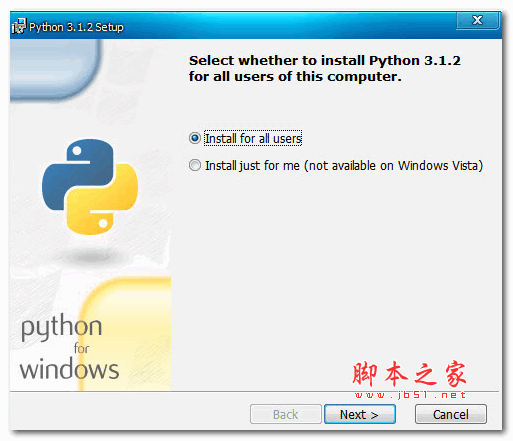



最新评论